如何配置電子郵件與警示
[電子郵件與警示配置] 頁面可供您提供電子郵件設定以及電子郵件警示配置。
請採取以下步驟:
- 使用管理員認證,登入 Arcserve UDP 主控台。
- 移至 [設定] > [電子郵件與警示配置]。
- 在 [電子郵件設定] 頁面上,執行下列動作,然後按一下 [儲存]:
-
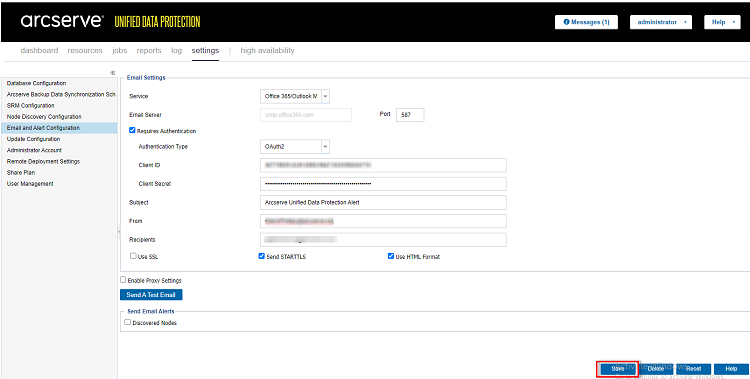
- 服務: 從下拉式清單中選取電子郵件服務。
- 電子郵件伺服器: 指定可用來傳送電子郵件警示的 SMTP 伺服器主機名稱。
- 連接埠: 鍵入電子郵件伺服器的埠號。
- (選用) 需要驗證: 如果指定的電子郵件伺服器需要驗證,請選取 [需要驗證] 核取方塊,然後選取下列其中一項:
- 附註: 只有在您選取 [Office 365/Outlook 郵件] 或 [Google Mail] 作為服務類型時,才會顯示 OAuth2 選項。
- 從 [驗證類型] 下拉式清單中選取 [基本],然後指定下列詳細資料:
- 帳戶名稱: 鍵入指定電子郵件伺服器的使用者名稱或電子郵件地址。
- 密碼: 鍵入要驗證的密碼。
- 從 [驗證類型] 下拉式清單中選取 [OAuth2],然後指定下列詳細資料:
- 用戶端 ID: 指定用戶端 ID。
- 用戶端秘密: 指定用戶端秘密。
- 附註:
- 若是 Office 365/Outlook 郵件,請提供您已建立之 Microsoft Entra ID 應用程式的用戶端 ID 和用戶端密碼。如需如何取得用戶端 ID 和用戶端秘密的詳細資訊,請參閱如何為 Office 365 配置 OAuth 2.0 驗證。
- 若是 Google Mail,請提供您已建立之 Gmail 專案的用戶端 ID 和用戶端秘密。如需如何取得用戶端 ID 和用戶端秘密的詳細資訊,請參閱如何為 Google Mail 配置 OAuth 2.0 驗證。
- 主旨: 輸入電子郵件的主旨。
- 寄件者: 視需要輸入寄件者的電子郵件地址。
- 收件者: 視需要輸入收件者的電子郵件地址。
- 使用 SSL: 如果指定的電子郵件伺服器需要 SSL (安全通訊端層) 連線,才能透過網際網路安全地傳輸資料,請選取 [使用 SSL] 核取方塊。
- 傳送 STARTTLS: 如果指定的電子郵件伺服器需要發出 STARTTLS (啟動 TLS 延伸) 命令才能在伺服器之間起始安全 SMTP 連線,請選取 [傳送 STARTTLS] 核取方塊。
- 使用 HTML 格式: 電子郵件警示通知是以 HTML 格式傳送。若未選取此選項,便會以純文字形式傳送警示。預設情況下,會選取此選項。
- 啟用 Proxy 設定: 選取可輸入 Proxy 伺服器及驗證詳細資料。
- (選用) 傳送測試電子郵件: 按一下可確認收件者電子郵件 ID 是否收到電子郵件。建議您按一下 [傳送測試電子郵件] 按鈕並進行測試,再儲存詳細資料。
- 如果您是第一次配置電子郵件警示並按一下 [傳送測試電子郵件] 或 [儲存] 按鈕,則會根據您所選取的服務類型,將您重新導向到網頁。
- 在網頁上執行下列動作:
- 使用 O365 憑證登入。
-
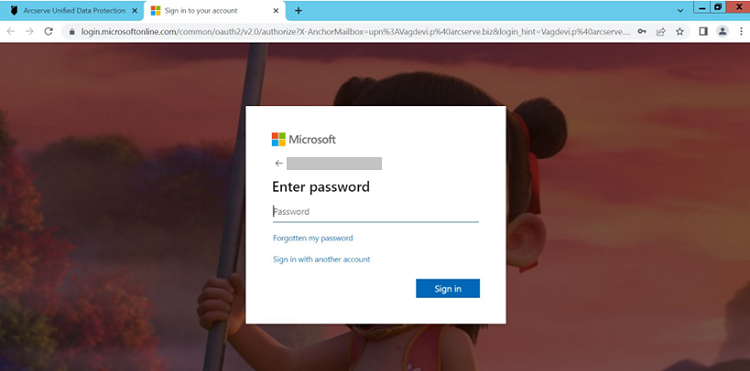
- 成功或失敗訊息如下所示:
- 驗證成功時,會出現下列訊息:
-

- 驗證失敗時,會出現下列訊息:
-

- 您也可以在 UDP 主控台 UI 上看到適當的錯誤。
- 關閉索引標籤並移至 UDP 主控台。
- 在 [電子郵件設定] 頁面上,出現 [資訊] 對話方塊,並通知您已成功傳送測試電子郵件。
- 按一下 [確定],關閉對話方塊。
-
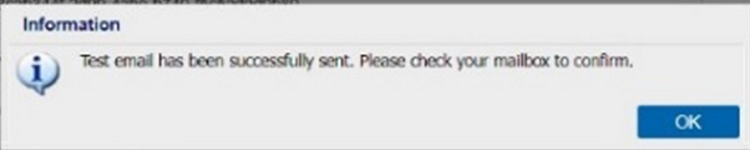
- 在網頁上執行下列動作:
- 使用 Gmail 憑證登入。
- 按一下 [允許] 以授與 Gmail 服務的同意。
-
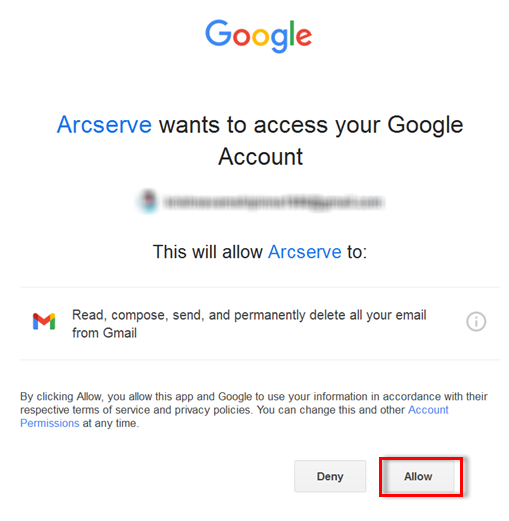
- 成功或失敗訊息如下所示:
- 驗證成功時,會出現下列訊息:
-

- 驗證失敗時,會出現下列訊息:
-

- 您也可以在 UDP 主控台 UI 上看到適當的錯誤。
- 關閉索引標籤並移至 UDP 主控台。
- 在 [電子郵件設定] 頁面上,出現 [資訊] 對話方塊,並通知您已成功傳送測試電子郵件。
- 按一下 [確定],關閉對話方塊。
-
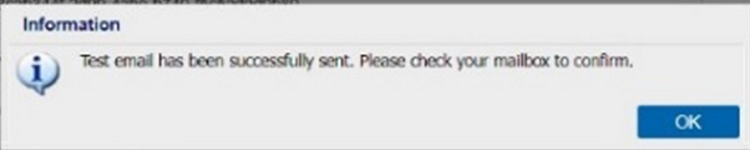
- 在 [確認] 對話方塊上,執行下列其中一項:
- 若要重新驗證並傳送測試電子郵件,請按一下 [是],然後遵循上述步驟。
- 若要傳送測試電子郵件而不重新驗證,請按一下 [否]。
-
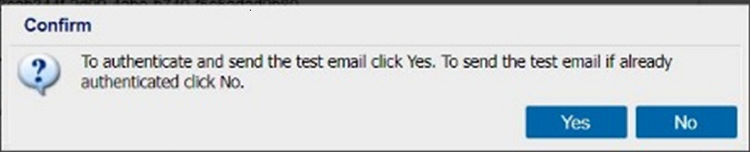
- 傳送電子郵件警示: 選取 [找到的節點] 核取方塊以配置 Microsoft Entra ID 節點,您可以使用 [資源] 索引標籤下 [節點] 所提供的 [搜尋] 功能找到這些節點。
如果您已通過驗證,並按一下 [傳送測試電子郵件] 按鈕,則會出現確認對話方塊。